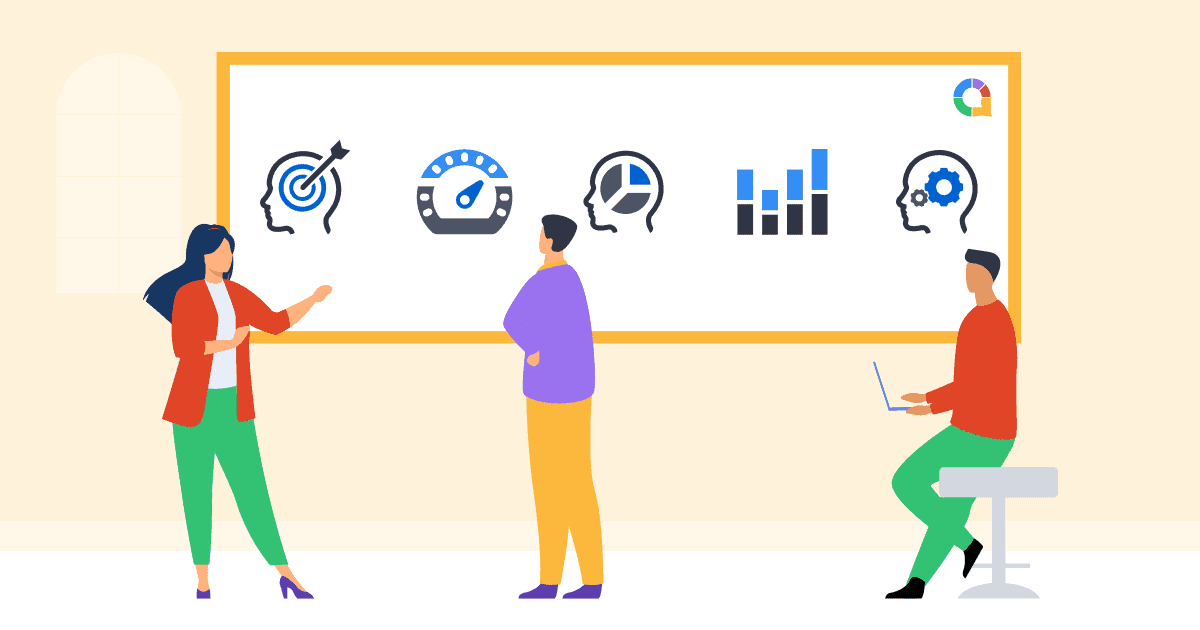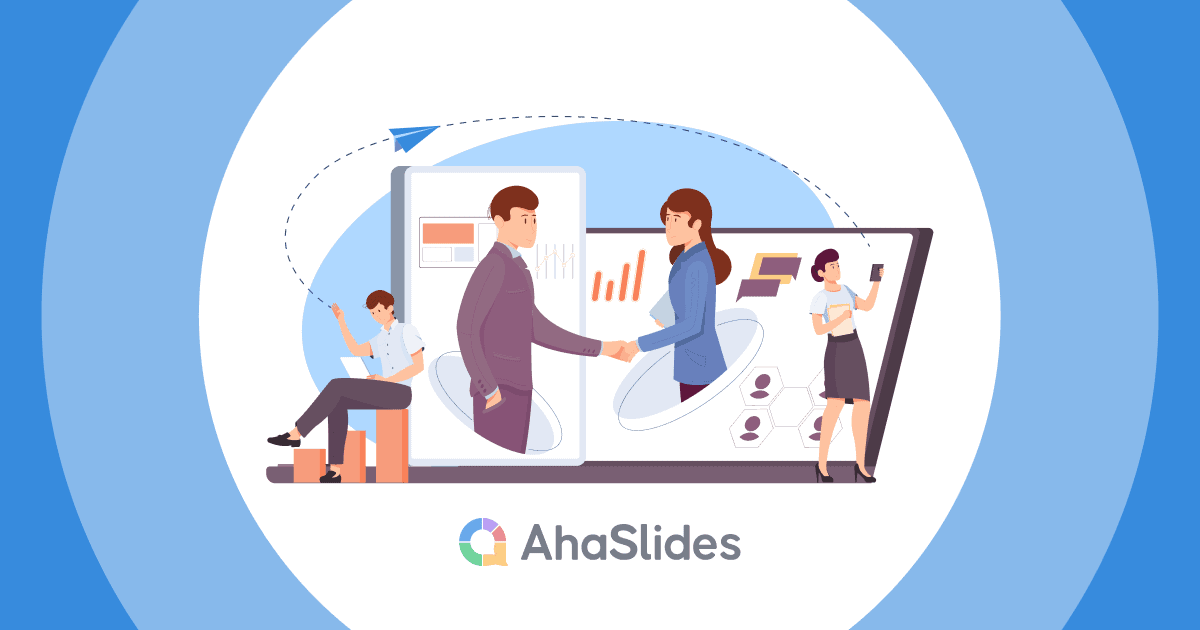![]() Mi a legjobb módja az alkotásnak
Mi a legjobb módja az alkotásnak ![]() Word Cloud Excel
Word Cloud Excel![]() A 2025?
A 2025?
![]() Az Excel egy rendkívül hasznos szoftver, amely segíthet optimalizálni a számokkal kapcsolatos munkákat, vagy gyors számításokat igényel, hatalmas adatforrások válogatását, felmérési eredmények elemzését és még sok mást.
Az Excel egy rendkívül hasznos szoftver, amely segíthet optimalizálni a számokkal kapcsolatos munkákat, vagy gyors számításokat igényel, hatalmas adatforrások válogatását, felmérési eredmények elemzését és még sok mást.
![]() Régóta használja az Excelt, de rájött már, hogy az Excel néhány egyszerű lépéssel képes Word Cloud-ot generálni a Brainstorm-ban és más jégtörő tevékenységekben? Készüljünk fel arra, hogy megismerjük a Word Cloud Excel szolgáltatást, hogy növeljük az Ön és csapata teljesítményét és termelékenységét.
Régóta használja az Excelt, de rájött már, hogy az Excel néhány egyszerű lépéssel képes Word Cloud-ot generálni a Brainstorm-ban és más jégtörő tevékenységekben? Készüljünk fel arra, hogy megismerjük a Word Cloud Excel szolgáltatást, hogy növeljük az Ön és csapata teljesítményét és termelékenységét.
 Áttekintés
Áttekintés
| 1976 | |
 Tartalomjegyzék
Tartalomjegyzék
 Áttekintés
Áttekintés Tippek a jobb elköteleződéshez
Tippek a jobb elköteleződéshez Mi az a Word Cloud Excel?
Mi az a Word Cloud Excel? Milyen előnyei vannak a Word Cloud Excel használatának?
Milyen előnyei vannak a Word Cloud Excel használatának? Hogyan készítsünk Word Cloud-ot az Excelben?
Hogyan készítsünk Word Cloud-ot az Excelben? Alternatív módszer Word Cloud Excel generálására
Alternatív módszer Word Cloud Excel generálására A lényeg
A lényeg Gyakran ismételt kérdések
Gyakran ismételt kérdések

 Indítsa el másodpercek alatt.
Indítsa el másodpercek alatt.
![]() Ismerje meg, hogyan állíthat be megfelelő online szófelhőt, amely készen áll arra, hogy megossza a tömegével!
Ismerje meg, hogyan állíthat be megfelelő online szófelhőt, amely készen áll arra, hogy megossza a tömegével!
 Tippek a jobb elköteleződéshez
Tippek a jobb elköteleződéshez
![]() Tehát hogyan készítsünk szófelhőt az Excelben? Tekintse meg az alábbi cikket!
Tehát hogyan készítsünk szófelhőt az Excelben? Tekintse meg az alábbi cikket!
 Brainstorm technikák – Tekintse meg az Útmutatót a Word Cloud jobb használatához!
Brainstorm technikák – Tekintse meg az Útmutatót a Word Cloud jobb használatához! Mi az a Word Cloud Excel?
Mi az a Word Cloud Excel?
![]() Amikor a Word Cloudról van szó, más néven Tag Cloud egy olyan funkció, amely összegyűjti és megjeleníti azokat az ötleteket, amelyeket az egyes résztvevők találtak ki, hogy megválaszoljanak egy adott témakört egy ötletbörze során.
Amikor a Word Cloudról van szó, más néven Tag Cloud egy olyan funkció, amely összegyűjti és megjeleníti azokat az ötleteket, amelyeket az egyes résztvevők találtak ki, hogy megválaszoljanak egy adott témakört egy ötletbörze során.
![]() Sőt, ez egyfajta vizuális megjelenítés, amellyel a szöveges adatokban használt jelentős kulcsszavakat és címkéket képzelik el. A címkék általában egyetlen szavak, de néha rövid kifejezések, és az egyes szavak jelentőségét különböző betűszínekkel és -méretekkel jelenítik meg.
Sőt, ez egyfajta vizuális megjelenítés, amellyel a szöveges adatokban használt jelentős kulcsszavakat és címkéket képzelik el. A címkék általában egyetlen szavak, de néha rövid kifejezések, és az egyes szavak jelentőségét különböző betűszínekkel és -méretekkel jelenítik meg.
![]() A Word Cloud létrehozásának számos okos módja van, és az Excel használata jó választás lehet, mivel ingyenes, és nem igényel regisztrációt. Egyszerűen megértheti, hogy a Word Cloud Excel kihasználja az Excelben elérhető funkciókat, hogy a kulcsszavakat a leglátványosabb és leglátványosabb módon generálja.
A Word Cloud létrehozásának számos okos módja van, és az Excel használata jó választás lehet, mivel ingyenes, és nem igényel regisztrációt. Egyszerűen megértheti, hogy a Word Cloud Excel kihasználja az Excelben elérhető funkciókat, hogy a kulcsszavakat a leglátványosabb és leglátványosabb módon generálja.

 Mi az excel szófelhő? Ismerje meg, hogyan hozhat létre szófelhőt Excelből
Mi az excel szófelhő? Ismerje meg, hogyan hozhat létre szófelhőt Excelből Milyen előnyei vannak a Word Cloud Excel használatának?
Milyen előnyei vannak a Word Cloud Excel használatának?
![]() A Word Cloud használatával új betekintést nyerhet abba, hogy közönsége, diákjai vagy alkalmazottai hogyan gondolkodnak valójában, és hamarosan felismerik azokat a jó ötleteket, amelyek áttöréshez és innovációhoz vezethetnek.
A Word Cloud használatával új betekintést nyerhet abba, hogy közönsége, diákjai vagy alkalmazottai hogyan gondolkodnak valójában, és hamarosan felismerik azokat a jó ötleteket, amelyek áttöréshez és innovációhoz vezethetnek.
 A résztvevők úgy érzik, hogy részei az előadásnak, és érzik értéküket abban, hogy ötleteket és megoldásokat adnak hozzá
A résztvevők úgy érzik, hogy részei az előadásnak, és érzik értéküket abban, hogy ötleteket és megoldásokat adnak hozzá Ismerje meg, hogy a résztvevők mennyire érzik jól magukat egy témával vagy helyzettel kapcsolatban, és mennyire értik meg őket
Ismerje meg, hogy a résztvevők mennyire érzik jól magukat egy témával vagy helyzettel kapcsolatban, és mennyire értik meg őket A közönség összefoglalhatja saját véleményét
A közönség összefoglalhatja saját véleményét  vélemények egy témáról
vélemények egy témáról Bátorítsa, hogy azonosítsa, mi a lényeges a közönség számára
Bátorítsa, hogy azonosítsa, mi a lényeges a közönség számára Ötletbörze a dobozból kikerült koncepciók vagy ötletek
Ötletbörze a dobozból kikerült koncepciók vagy ötletek Innovatív módszer az emberek agyának képzésére és nemes koncepciók kidolgozására
Innovatív módszer az emberek agyának képzésére és nemes koncepciók kidolgozására Kövesse nyomon a kulcsszavakat a környezetében
Kövesse nyomon a kulcsszavakat a környezetében Határozzák meg a közönség visszajelzését saját választott szavakkal
Határozzák meg a közönség visszajelzését saját választott szavakkal Elősegíti a peer to peer visszajelzést
Elősegíti a peer to peer visszajelzést
 Hogyan készítsünk Word Cloud Excelt? 7 egyszerű lépés
Hogyan készítsünk Word Cloud Excelt? 7 egyszerű lépés
![]() Tehát mi a legegyszerűbb módja a Word Cloud Excel létrehozásának? Kövesse az alábbi lépéseket a Word Cloud Excel testreszabásához külső szoftver használata nélkül:
Tehát mi a legegyszerűbb módja a Word Cloud Excel létrehozásának? Kövesse az alábbi lépéseket a Word Cloud Excel testreszabásához külső szoftver használata nélkül:
 1. lépés: Lépjen az Excel fájlba, majd nyisson meg egy lapot a Word Cloud létrehozásához
1. lépés: Lépjen az Excel fájlba, majd nyisson meg egy lapot a Word Cloud létrehozásához 2. lépés: Hozzon létre egy kulcsszólistát egy oszlopban (például D oszlopban) soronként egy szót sorszegély nélkül, és szabadon szerkesztheti az egyes szavak szóméretét, betűtípusát és színét preferenciái és prioritásai alapján.
2. lépés: Hozzon létre egy kulcsszólistát egy oszlopban (például D oszlopban) soronként egy szót sorszegély nélkül, és szabadon szerkesztheti az egyes szavak szóméretét, betűtípusát és színét preferenciái és prioritásai alapján.
![]() Tippek: A rácsvonalak Excelben való törléséhez lépjen a következő helyre:
Tippek: A rácsvonalak Excelben való törléséhez lépjen a következő helyre: ![]() Kilátás
Kilátás![]() , és törölje a jelölőnégyzetet
, és törölje a jelölőnégyzetet ![]() rácsvonalak
rácsvonalak![]() doboz.
doboz.

 Word Cloud Excel létrehozása
Word Cloud Excel létrehozása 3. lépés: Másolja ki a szót a szólistából, és illessze be a következő oszlopokba (például F oszlopba) a következő opciót követve:
3. lépés: Másolja ki a szót a szólistából, és illessze be a következő oszlopokba (például F oszlopba) a következő opciót követve:  Beillesztés linkelt képként
Beillesztés linkelt képként alatt
alatt  Speciális beillesztés.
Speciális beillesztés.

 Word Cloud Excel létrehozása
Word Cloud Excel létrehozása![]() Tippek: A szóképet közvetlenül húzhatja a méretének módosításához
Tippek: A szóképet közvetlenül húzhatja a méretének módosításához
 4. lépés: Az Excel munkalap többi részében keressen helyet egy alakzat beszúrásához. Ehhez lépjen ide:
4. lépés: Az Excel munkalap többi részében keressen helyet egy alakzat beszúrásához. Ehhez lépjen ide:  Insert,
Insert,  alatt
alatt  Alakzatok,
Alakzatok,  válassza ki az Ön választásának megfelelő formát.
válassza ki az Ön választásának megfelelő formát. 5. lépés: Miután a lekerekített forma kialakult, módosítsa a színt, ha akarja
5. lépés: Miután a lekerekített forma kialakult, módosítsa a színt, ha akarja 6. lépés: Húzza vagy másolja át a szó képét a létrehozott alakzatokba tetszőleges elrendezésben, például függőlegesen vagy vízszintesen stb.
6. lépés: Húzza vagy másolja át a szó képét a létrehozott alakzatokba tetszőleges elrendezésben, például függőlegesen vagy vízszintesen stb.
![]() Tippek: A szólistában szerkesztheti a szót, és azok automatikusan frissülnek a szófelhőben.
Tippek: A szólistában szerkesztheti a szót, és azok automatikusan frissülnek a szófelhőben.
![]() Türelmének és erőfeszítésének köszönhetően az alábbi képen így nézhet ki az eredmény:
Türelmének és erőfeszítésének köszönhetően az alábbi képen így nézhet ki az eredmény:

 Word Cloud Excel létrehozása
Word Cloud Excel létrehozása Alternatív módszer Word Cloud Excel generálására
Alternatív módszer Word Cloud Excel generálására
![]() Létezik azonban egy másik lehetőség a Word Cloud Excel testreszabására az online Word Cloud szoftver használatával. Számos Word Cloud alkalmazás van integrálva az Excelbe, mint pl
Létezik azonban egy másik lehetőség a Word Cloud Excel testreszabására az online Word Cloud szoftver használatával. Számos Word Cloud alkalmazás van integrálva az Excelbe, mint pl ![]() AhaSlides Word Cloud
AhaSlides Word Cloud![]() . Használhat bővítményeket a Word Cloud hozzáadásához, vagy egyszerűen beillesztheti egy jól megtervezett Word Cloud képét egy online alkalmazáson keresztül az Excel-lapra.
. Használhat bővítményeket a Word Cloud hozzáadásához, vagy egyszerűen beillesztheti egy jól megtervezett Word Cloud képét egy online alkalmazáson keresztül az Excel-lapra.
![]() Más online Word Cloud-alkalmazásokhoz képest a Word Cloud Excel segítségével történő létrehozásának van néhány korlátja. Néhányat meg lehet említeni, például az interaktív, valós idejű frissítések hiányát, amelyek vonzóak és időigényesek.
Más online Word Cloud-alkalmazásokhoz képest a Word Cloud Excel segítségével történő létrehozásának van néhány korlátja. Néhányat meg lehet említeni, például az interaktív, valós idejű frissítések hiányát, amelyek vonzóak és időigényesek.
![]() Valószínűtlenül normál Word Cloud, az AhaSlides Word Cloud egy interaktív és együttműködő szoftver, amellyel minden meghívott résztvevő megoszthatja ötleteit valós idejű frissítésekkel. Ez egy ingyenes Word Cloud is, amely lehetővé teszi a testreszabást számos praktikus funkcióval és egy könnyen használható felülettel. Az alábbiakban az AhaSlides számos lenyűgöző funkciója található, amelyek segítségével gyorsan áttekintheti, mielőtt rászánja magát. Itt vannak:
Valószínűtlenül normál Word Cloud, az AhaSlides Word Cloud egy interaktív és együttműködő szoftver, amellyel minden meghívott résztvevő megoszthatja ötleteit valós idejű frissítésekkel. Ez egy ingyenes Word Cloud is, amely lehetővé teszi a testreszabást számos praktikus funkcióval és egy könnyen használható felülettel. Az alábbiakban az AhaSlides számos lenyűgöző funkciója található, amelyek segítségével gyorsan áttekintheti, mielőtt rászánja magát. Itt vannak:
 Könnyű használat – Működik
Könnyű használat – Működik  PowerPoint diák
PowerPoint diák Állítson be időkorlátot
Állítson be időkorlátot Állítson be korlátozott számú résztvevőt
Állítson be korlátozott számú résztvevőt Eredmények elrejtése
Eredmények elrejtése Beküldések zárolása
Beküldések zárolása Engedélyezze a résztvevőknek, hogy többször is beküldjenek
Engedélyezze a résztvevőknek, hogy többször is beküldjenek Trágárságszűrő
Trágárságszűrő Háttér módosítása
Háttér módosítása Hang hozzáadása
Hang hozzáadása Előnézet exportálás vagy közzététel előtt
Előnézet exportálás vagy közzététel előtt Szerkesztés és frissítés exportálás vagy közzététel után
Szerkesztés és frissítés exportálás vagy közzététel után

 AhaSlides Word Cloud - Előnézet funkció
AhaSlides Word Cloud - Előnézet funkció![]() A következő lépések segítségével felveheti az interaktív Word Cloud Excel alkalmazást az AhaSlides-en keresztül közelgő tevékenységeibe.
A következő lépések segítségével felveheti az interaktív Word Cloud Excel alkalmazást az AhaSlides-en keresztül közelgő tevékenységeibe.
 1. lépés: Keresse meg az AhaSlides Word Cloud szolgáltatást, használhatja az élő Word Cloudot a céloldalon vagy a regisztrációs fiókkal.
1. lépés: Keresse meg az AhaSlides Word Cloud szolgáltatást, használhatja az élő Word Cloudot a céloldalon vagy a regisztrációs fiókkal.
![]() Az 1. lehetőség: Ha a céloldalon szereplőt használja, egyszerűen írja be a kulcsszavakat, rögzítse a képernyőt, majd szúrja be a képet az Excelbe
Az 1. lehetőség: Ha a céloldalon szereplőt használja, egyszerűen írja be a kulcsszavakat, rögzítse a képernyőt, majd szúrja be a képet az Excelbe
![]() A 2. lehetőség: Ha a regisztrált fiókban lévő verziót használja, bármikor elmentheti és frissítheti munkáját.
A 2. lehetőség: Ha a regisztrált fiókban lévő verziót használja, bármikor elmentheti és frissítheti munkáját.
 2. lépés: A második lehetőség esetén megnyithatja a Word Cloud sablont, és szerkesztheti a kérdéseket, a hátteret stb.
2. lépés: A második lehetőség esetén megnyithatja a Word Cloud sablont, és szerkesztheti a kérdéseket, a hátteret stb. 3. lépés: A Word Cloud testreszabásának befejezése után továbbíthatja a linket a résztvevőknek, hogy beillesszék válaszaikat és ötleteiket.
3. lépés: A Word Cloud testreszabásának befejezése után továbbíthatja a linket a résztvevőknek, hogy beillesszék válaszaikat és ötleteiket. 4. lépés: Miután lejárt az ötletek összegyűjtése, megoszthatja az eredményt a közönséggel, és megvitathatja a részleteket. Nyissa meg a táblázatot a Microsoft Excelben, és a
4. lépés: Miután lejárt az ötletek összegyűjtése, megoszthatja az eredményt a közönséggel, és megvitathatja a részleteket. Nyissa meg a táblázatot a Microsoft Excelben, és a  betétlap
betétlap fülre kattintva
fülre kattintva  Illusztrációk >> Képek >>
Illusztrációk >> Képek >> Kép fájlból
Kép fájlból  lehetőség a Word Cloud kép beszúrására az Excel munkalapba.
lehetőség a Word Cloud kép beszúrására az Excel munkalapba.

 AhaSlides Word Cloud – A legjobb Word Cloud alkalmazás – Excel szófelhő-generátor
AhaSlides Word Cloud – A legjobb Word Cloud alkalmazás – Excel szófelhő-generátor A lényeg
A lényeg
![]() Összefoglalva: tagadhatatlan, hogy a Word Cloud Excel elfogadható eszköz az ötletek ingyenes, leginformatívabb ötletekké alakítására. Azonban még mindig vannak olyan korlátozások, amelyeket az Excel nem tud lefedni más online prezentációs szoftverekhez képest. Céljától és költségkeretétől függően számos ingyenes Word Cloudot használhat fel, hogy a legjobban szolgálja az ötletalkotást, az együttműködést és az időmegtakarítást.
Összefoglalva: tagadhatatlan, hogy a Word Cloud Excel elfogadható eszköz az ötletek ingyenes, leginformatívabb ötletekké alakítására. Azonban még mindig vannak olyan korlátozások, amelyeket az Excel nem tud lefedni más online prezentációs szoftverekhez képest. Céljától és költségkeretétől függően számos ingyenes Word Cloudot használhat fel, hogy a legjobban szolgálja az ötletalkotást, az együttműködést és az időmegtakarítást.
![]() Ha új módot keres az ötletek hatékony és inspiráló generálására, kipróbálhatja az AhaSlides Word Cloud szolgáltatást. Ez egy fantasztikus alkalmazás, amelyet a tanulási és munkakörnyezetben végzett tevékenységeibe és találkozóiba kombinálhat, hogy bevonja a résztvevőket és növelje a termelékenységet. Emellett számos kvíz- és játéksablon várja, hogy felfedezd.
Ha új módot keres az ötletek hatékony és inspiráló generálására, kipróbálhatja az AhaSlides Word Cloud szolgáltatást. Ez egy fantasztikus alkalmazás, amelyet a tanulási és munkakörnyezetben végzett tevékenységeibe és találkozóiba kombinálhat, hogy bevonja a résztvevőket és növelje a termelékenységet. Emellett számos kvíz- és játéksablon várja, hogy felfedezd.
![]() ref:
ref: ![]() WallStreeMojo
WallStreeMojo
 Gyakran ismételt kérdések
Gyakran ismételt kérdések
 Mi az a Word Cloud Excel?
Mi az a Word Cloud Excel?
![]() A Word Cloud az Excelben a szöveges adatok vizuális megjelenítésére utal, ahol a szavak gyakoriságuk vagy fontosságuk alapján különböző méretben jelennek meg. Ez egy grafikus ábrázolás, amely gyors áttekintést nyújt az adott szövegben vagy adatkészletben leggyakrabban használt szavakról. Most már létrehozhat szófelhőt az Excelben.
A Word Cloud az Excelben a szöveges adatok vizuális megjelenítésére utal, ahol a szavak gyakoriságuk vagy fontosságuk alapján különböző méretben jelennek meg. Ez egy grafikus ábrázolás, amely gyors áttekintést nyújt az adott szövegben vagy adatkészletben leggyakrabban használt szavakról. Most már létrehozhat szófelhőt az Excelben.
 Hogyan használják a tanulók a szófelhőt?
Hogyan használják a tanulók a szófelhőt?
![]() A tanulók a szófelhőket kreatív és interaktív eszközként használhatják különféle oktatási célokra. Mivel a szófelhőt használhatják szöveges adatok megjelenítésére, szókincsbővítésre, előírásra vagy ötletelésre, a fogalmak összefoglalására, a szófelhő is nagyon hasznos az együttműködési projektekben.
A tanulók a szófelhőket kreatív és interaktív eszközként használhatják különféle oktatási célokra. Mivel a szófelhőt használhatják szöveges adatok megjelenítésére, szókincsbővítésre, előírásra vagy ötletelésre, a fogalmak összefoglalására, a szófelhő is nagyon hasznos az együttműködési projektekben.